Windows 및 Mac용 4가지 훌륭한 도구를 사용하여 MKA를 AAC로 변환
AAC는 일반적으로 디지털 오디오 파일을 압축하는 데 사용되는 Advanced Audio Coding의 약어입니다. 오디오북에서 적극 권장되는 낮은 비트 전송률 압축 측면에서 최고의 성능 중 하나입니다. 이것이 많은 개인이 오디오 파일을 AAC로 변환하는 것을 선택하는 이유입니다. MKA 파일로 고품질 오디오북을 만들고 싶을 때도 마찬가지입니다. 어떻게 할 수 있는지 궁금하시다면 MKA를 AAC로 변환, 다음 인기 응용 프로그램을 확인하십시오.
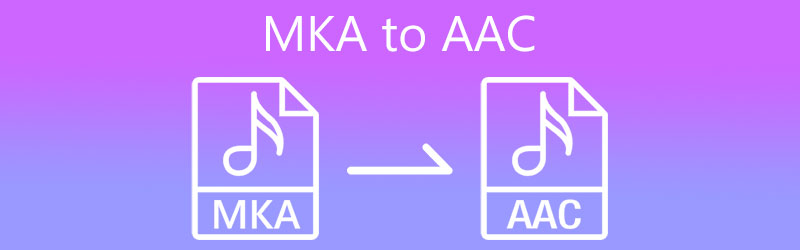
1부. MKA를 AAC로 변환하는 권장 방법
전문 프로그램을 사용하여 MKA를 AAC로 변환하려면 Vidmore 비디오 컨버터. 그것은 녹색 손 사용자도 빠르고 쉽게 파일을 변환할 수 있는 사용자 친화적인 인터페이스를 가지고 있습니다. 또한 MP3, FLAC, WMA, WAV, OGG 등을 포함한 다양한 파일을 지원하는 Windows 및 Mac 컴퓨터와 완벽하게 호환됩니다. 오디오 파일을 편집하려는 경우 이 프로그램을 사용하여 오디오 파일을 자르고, 자르고, 분할하고, 병합할 수도 있습니다. 아래에는 이 앱을 사용하여 MKA를 AAC로 변환하는 방법에 대한 자세한 설명이 있습니다.
1단계. MKA to AAC 변환기 설치
앱 설치 프로그램의 복사본을 가져오려면 무료 다운로드 아래 버튼을 누르고 화면 설정에 따라 앱을 설치하세요. 그런 다음 컴퓨터에서 앱을 실행합니다.
2단계. MKA 파일 가져오기
클릭 을 더한 서명 버튼을 눌러 대상 MKA 파일을 업로드합니다. 를 누르면 스페이스바 키보드에서 미디어 파일을 업로드할 때도 작동합니다. 선택적으로 파일을 끌어다 놓는 방식으로 파일을 업로드할 수 있습니다.
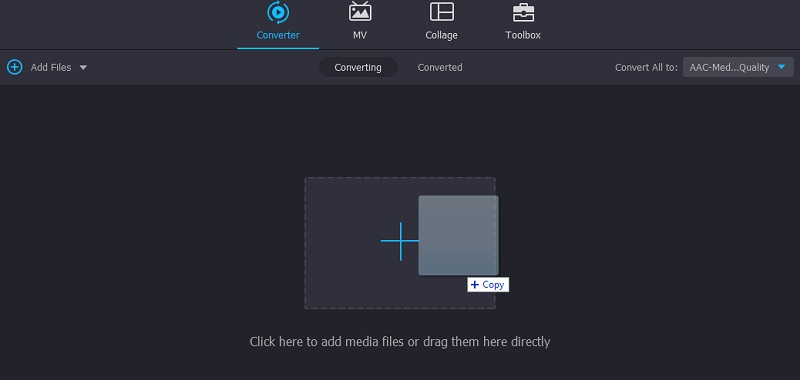
3단계. 오디오 형식 선택
업로드가 완료되면 프로필 > 오디오. 그런 다음 사용 가능한 오디오 형식 목록이 창의 왼쪽 섹션에 나타납니다. 기본 설정에 맞는 오디오 사전 설정을 선택하기만 하면 됩니다.
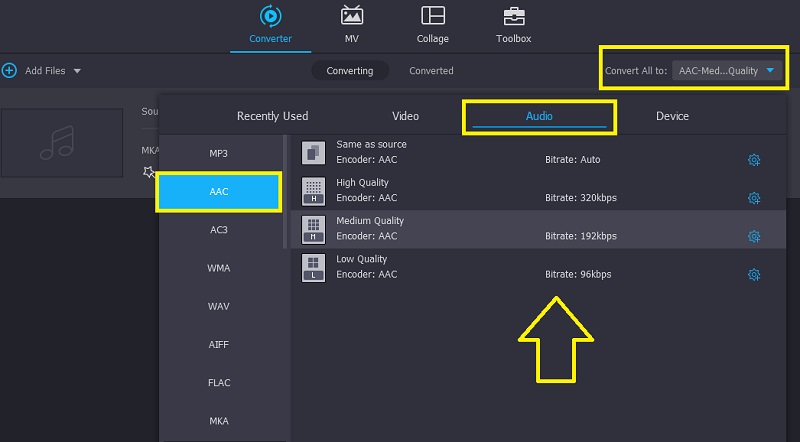
4단계. MKA를 AAC로 변환
그런 다음 변환된 파일을 쉽게 찾을 수 있는 파일 대상을 설정합니다. 모든 것이 설정되면 다음을 클릭하십시오. 모두 변환 버튼을 클릭하여 변환 프로세스를 시작합니다. 몇 초 안에 파일을 재생할 수 있습니다.
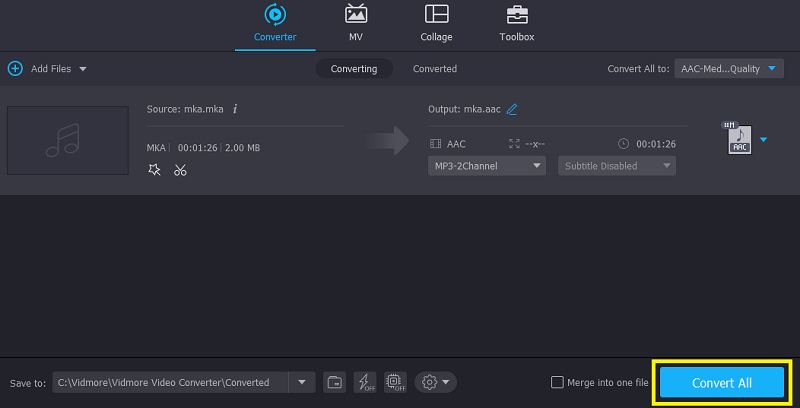
2부. MKA를 AAC로 변환하는 다른 방법
위에서 언급한 방법 외에 다른 방법을 사용할 수도 있습니다. CLI 기반 응용 프로그램과 오디오 파일을 변환할 때 모든 사용자의 기본 설정을 충족하는 온라인 도구가 있습니다.
1. Freemake 오디오 변환기
Freemake 오디오 변환기는 MKA에서 AAC로의 변환 및 WMA, MP3, FLAC, M4A 및 OGG를 포함한 기타 오디오 형식을 지원합니다. 말할 것도 없이 원하는 출력을 얻을 수 있도록 편집 가능한 오디오 사전 설정이 함께 제공됩니다. 또한 사용자 정의된 채널 및 샘플 레이트를 사용하여 고유한 사전 설정을 만들 수 있습니다. 그것을 사용하려면 주어진 단계를 참조하십시오.
1 단계. 먼저 공식 웹사이트에 접속하여 앱 설치 프로그램을 받아야 합니다. 앱을 다운로드한 후 컴퓨터에 도구를 설치하고 실행합니다.
2 단계. 도구를 실행한 후 오디오 버튼을 클릭하여 MKA 파일을 업로드합니다. 그것은 열어야합니다 파일 탐색기 당신의 컴퓨터에. 여기에서 대상 MKA 파일을 찾아 선택합니다.
3 단계. 인터페이스 하단의 메뉴 모음에서 AAC로 옵션을 선택하면 오디오 출력을 변경할 수 있는 창이 팝업됩니다.
4 단계. 같은 창에서 변환된 파일의 파일 대상을 설정하고 변하게 하다 버튼을 눌러 프로세스를 초기화합니다.
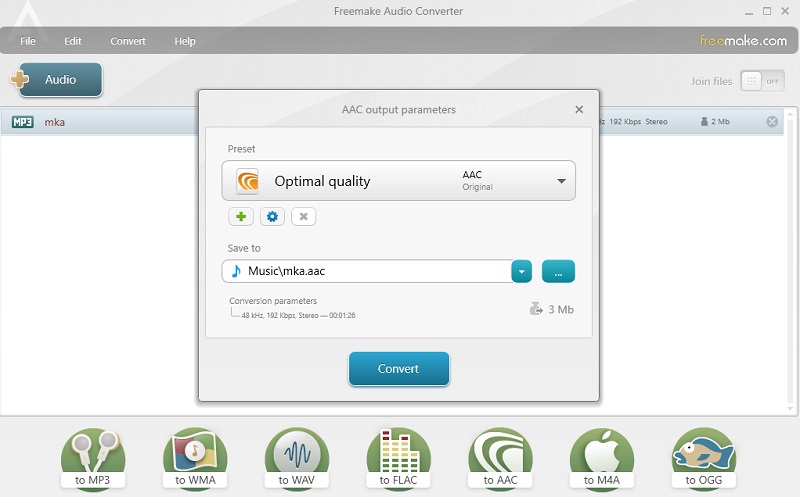
2. FFmpeg
앞서 언급한 프로그램과 달리 FFmpeg는 명령줄 인터페이스에서 실행됩니다. 즉, 사용자는 GUI와 상호 작용하는 대신 명령을 사용하여 MKA를 AAC로 변환합니다. 그럼에도 불구하고 효과적이고 효율적으로 작업을 수행할 수 있습니다. 또한 사용자가 다양한 디지털 콘텐츠를 기록하고 스트리밍할 수 있습니다. 다음은 FFmpeg MKA에서 AAC로의 변환을 위한 단순화된 가이드입니다.
1 단계. 동일한 드릴로 프로그램 설치 프로그램을 다운로드하여 컴퓨터에 설치하십시오.
2 단계. 설치 후 열기 명령 프롬프트 그런 다음 FFmpeg를 실행하여 성공적으로 설치되었는지 확인합니다.
3 단계. 이번에는 CMD 명령을 사용하여 MKA 파일이 있는 폴더로 이동합니다. 폴더에 도달하면 명령을 입력하십시오. ffmpeg -i input.mka output.aac 를 누르고 시작하다 키.
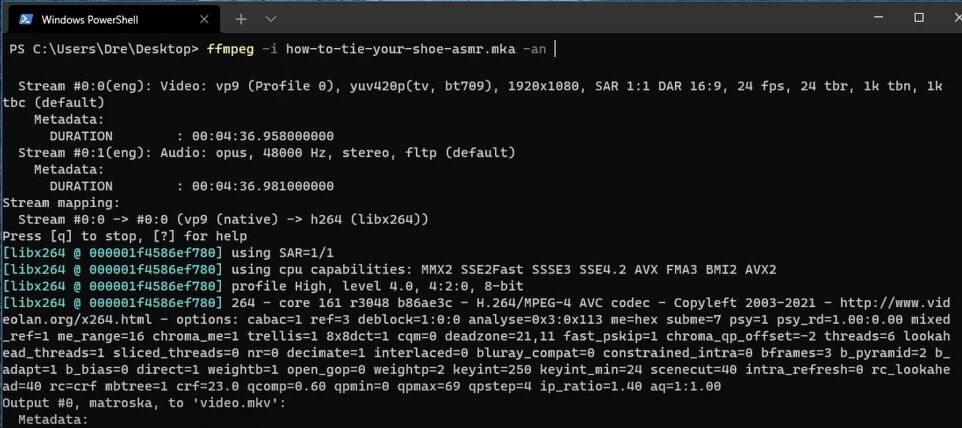
파트 3. AAC에 대한 MKA의 FAQ
AAC 오디오 파일을 만드는 방법은 무엇입니까?
변환 방법을 사용하여 모든 사운드 파일에서 AAC 파일을 만들 수 있습니다. 이 작업을 단순화할 위에서 언급한 도구 중 하나는 Vidmore입니다. 마찬가지로 온라인 변환이 편리하거나 CLI 기반 앱에 익숙하다면 후반부에 소개하는 도구를 사용해도 된다.
FLAC과 AAC 중 어느 것이 더 낫습니까?
파일 크기와 관련하여 AAC는 분명히 더 작습니다. 하지만 음질 면에서는 FLAC이 뛰어난 음질을 가지고 있다고 해도 과언이 아닙니다.
확장자가 .mka인 파일을 바이너리 파일로 간주합니까?
이진 파일은 읽고 사용하기 위해 일치하는 소프트웨어가 필요하다는 특징이 있습니다. 오디오 편집 소프트웨어나 음악 플레이어를 사용하여 재생할 수 있는 MKA와 같습니다.
결론
전반적으로 검토된 솔루션은 다음을 지원할 수 있습니다. MKA를 AAC로 변환. 변환 요구 사항에 따라 데스크톱 소프트웨어, 텍스트 기반 앱 또는 온라인 방법을 선택할 수 있습니다.


